Pada tutorial kali ini saya akan memberikan cara membuat Teks animasi GIF dengan efek Scan. Ini salah satu hasil dari saya
1. Baca bismillah dulu biar lebih berkah
2. Buka Program Photoshop anda.
3. Buka Lembar kerja baru (ctrl+N) dan beri warna pada background.
4. Buat tulisannya dengan tool Horizontal type tool (T), terserah mau nulis apa.
5. Samakan warna tulisan dengan warna background.
6. Buat sebuah lingkaran dengan Ellipse Tool (U) dengan ukuran lebih besar dari tulisan yang kita buat tadi dan warna yang berbeda dari tulisan.
7. Pindahkan Layer lingkaran tadi ke bawah layer tulisan
 |
| Sebelum |
 |
| Sesudah |
8. Sekarang mebuat animasinya. Pertama pindahkan Lingkaran yang kita buat tadi dengan menekan tombol (V) atau Move tool. Pindahkan ke sebelah luar kiri background atau kanan background sehingga yang terlihat hanya gambar background.
9. Selanjutnya, Duplicates selected frames pada window Animation (Window >> Animation) dan klik pada frame 2.
10. Pindahkan lingkaran tadi dari kiri ke kanan background ataupun sebaliknya dengan Move Tool (V).
11. Selanjutnya klik Tweens animation frames (di sebelah kiri Duplicates selected frames).
12. Ganti value Frames to add dengan angka yang anda suka (semakin besar angkanya maka akan semakin lambat dia akan berpindah dan semakin kecil angkanya akan semakin lambat berpindahnya).
13. Dan langkah terakhir, Save for Web & Device agar format filenya dalam bentuk GIF (karena gambar dengan format yang lain, jika kita tampilkan maka gambar itu tidak akan bergerak) dan rasakan HASILNYA.
Download File mentahnya di sini : Download
.





Tidak ada komentar:
Posting Komentar
Silahkan Beri Komentar anda di sini.